win11查看未占用端口的方法 win11怎么查看电脑端口
更新时间:2023-05-31 14:25:45作者:zheng
我们可以在win11电脑中查看电脑的哪些端口没有被软件占用,有些用户不知道该如何查看win11的端口,今天小编教大家win11查看未占用端口的方法,操作很简单,跟着小编一起来操作吧。
具体方法:
1、按 Win + X 组合键,或右键点击任务栏底部的Windows开始图标,在打开的隐藏菜单项中,选择运行;
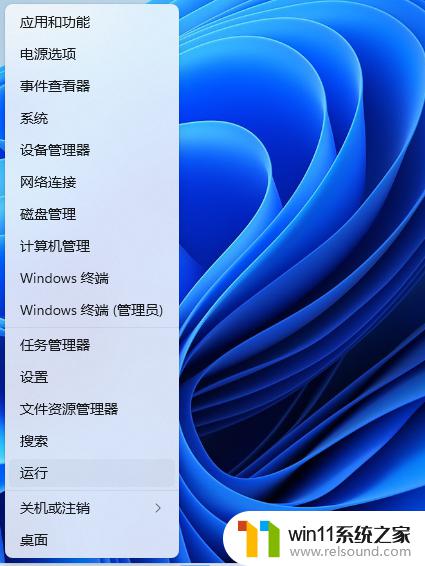
2、运行窗口,输入 cmd 命令,按确定或回车,打开命令提示符窗口;
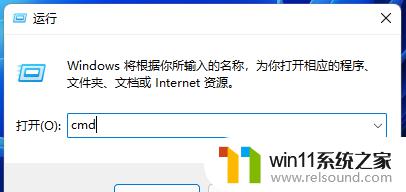
3、命令提示符窗口中,输入并按回车执行 netstat -ano 命令,可以获得所有网络连接活动的列表,在表中,本地地址IP地址后方冒号之后的即是端口号;
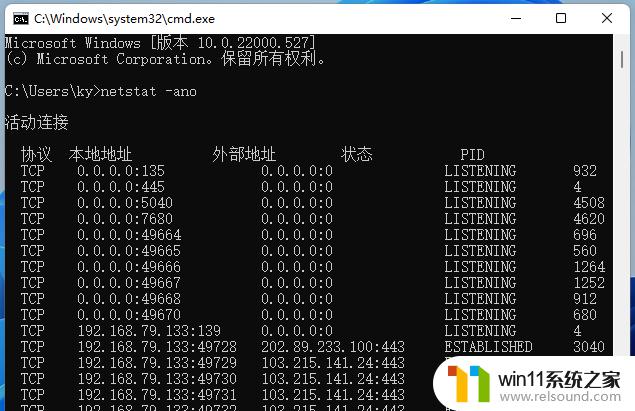
4、如果想要查找特定的端口,可以输入并回车执行 netstat -aon|findstr “端口号” 命令,例如:netstat -aon|findstr “80”,即为查找端口号为80的信息;
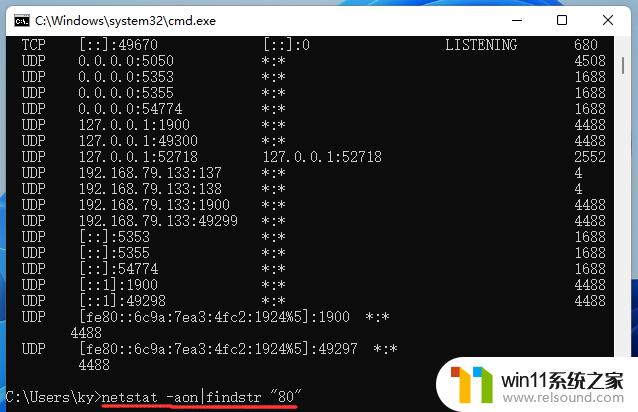
5、想要找到是哪个程序占用了端口号,可以记下最后一列的PID数字;
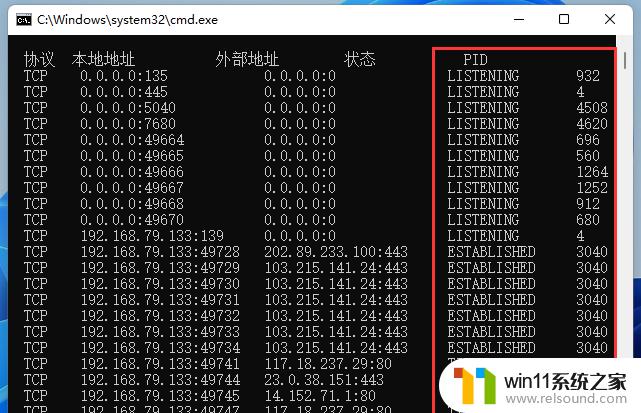
6、按 Shift + Ctrl + Esc 组合键,可以快速打开任务管理器。然后切换到详细信息选项卡中查找相同PID的程序,这样就可以确定是哪个程序占用了端口,从而进行修改端口或者停止应用等操作了;
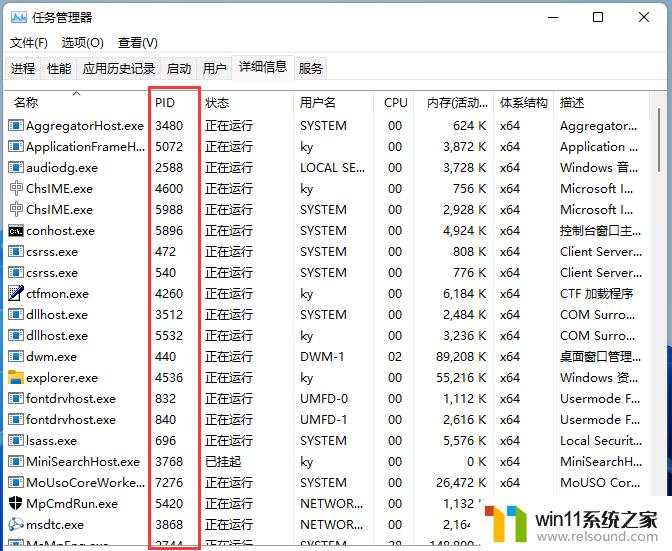
以上就是win11查看未占用端口的方法的全部内容,碰到同样情况的朋友们赶紧参照小编的方法来处理吧,希望能够对大家有所帮助。
win11查看未占用端口的方法 win11怎么查看电脑端口相关教程
- win11怎么查看隐藏文件夹 win11如何查看隐藏文件夹
- win11检查更新的方法 win11如何检查更新
- win11电脑取消开机密码的方法 win11取消登陆密码如何操作
- 显示我的电脑win11的方法 桌面显示我的电脑win11如何操作
- win11怎么显示此电脑 win11桌面显示此电脑的步骤
- win11禁用驱动程序强制签名的方法 win11怎么禁用驱动程序强制签名
- win11如何将此电脑固定到任务栏 win11将此电脑固定到任务栏的方法
- win11怎么改成透明任务栏 win11改成透明任务栏的方法
- win11老是自动锁屏怎么取消 win11老是自动锁屏的取消方法
- win11软件固定任务栏的方法 win11如何把软件放到任务栏
- win10默认显示更多选项
- win11所有文件都不能拖动怎么办
- win11怎么改变鼠标样式
- win11系统扩展屏幕
- win11桌面黑屏但是能打开任务管理器
- win11无法找到声音输出设备
win11系统教程推荐